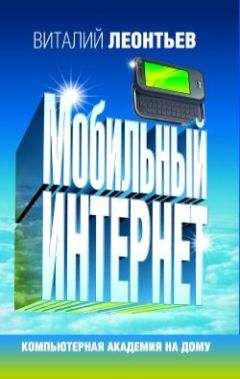Вот уже и проблема: единого, универсального формата, оказывается, не существует. Даже широко распространенный DivX не поддерживается персональными плеерами, игровыми приставками и мобильниками. MP4, напротив, хорош практически всем, но на персональных компьютерах этот формат не прижился и с бытовыми устройствами несовместим. O 3gp и говорить нечего – кроме хранения коротких «мобильных» роликов низкого качества он вообще ни для чего не пригоден. Наконец, HD-форматы не совместимы ни с одним мобильным устройством.
Отличаются различные варианты «мобильного видео» и по параметрам картинки – прежде всего разрешению и частоте кадров:
Напомним, что на исходных DVD (а кодировать фильмы вы наверняка будете именно с них) разрешение составляет 720x576 (PAL) или 720x480 точек (NTSC). Для больших компьютеров, ноутбуков и мультимедиа-центров его стоит сохранить, а во всех прочих случаях необходимо уменьшать. Ведь фильм с DVD-разрешением на экране коммуникатора не будет выглядеть лучше, чем «урезанная» картинка с разрешением 320×240 точек – зато мобильный процессор с декодированием полноформатного фильма может просто не справиться.
Что же нам остается? Рискну дать простой совет: для просмотра на компьютере создавайте DivX-файлы самого высокого качества в оригинальном DVD-разрешении – как-никак, а этот формат ближе всего к стандарту. А при необходимости фильм можно быстро перекодировать в любой из мобильных форматов с помощью специальных программ. К ним мы и перейдем.
Начнем с проигрывателей – их выбрать проще простого. По моему глубокому убеждению, лучшим проигрывателем видеофайлов для ноутбука и даже мощного домашнего компьютера является абсолютно бесплатная программа Media Player Classic (http://sourceforge.net/projects/guliverkli) – ее вы можете получить, установив на компьютер пакет кодеков K-Lite Codec Pack или Vista Codec Pack. Несмотря на аскетичный интерфейс программы, она поддерживает все необходимые функции – изменение размеров кадра, отображение субтитров, переключение аудиодорожек и так далее. А самое главное – потребляет куда меньше памяти и процессорного времени, чем любой из ее конкурентов.
Для воспроизведения всех форматов мобильного видео на ноутбуке или десктопе вам необходимо установить пакет кодеков – например, K-lite Codec Pack (http://www.codecguide.com – только для Windows XP!) или Vista Codec Pack (http://shark007.testbox.dk). Новую версию кодека DivX, кроме того, можно просто загрузить с сайта разработчика (http://www.divx.com). Кодек поставляется в двух версиях: бесплатной Play Bundle (только для просмотра) и 25-долларовой Create Bundle: для кодирования фильмов в формат DivX нам необходим именно он. Оригинальный кодек DivX обеспечивает лучшее качество картинки, а его бесплатная альтернатива XviD (http://www.xvid.org) – лучшую скорость кодирования и лучшую совместимость с мобильными устройствами.
Для платформы Windows Mobile и Symbian лучшим видеоплеером остается Core Player (http://www.coreplayer.com), поддерживающий все возможные форматы мобильного видео. К сожалению, год назад эта программа стала платной – сегодня за нее надо выложить около 20 долларов. Но, на мой взгляд, игра стоит свеч – найти бесплатный плеер с подобными характеристиками сегодня практически нереально. Впрочем, «обходные» варианты все же есть: так, проигрывать DivX-фильмы на любом устройстве на базе Windows Mobile можно с помощью фирменной программы от корпорации DivX (http://www.divx.com/mobile/).
Ну а теперь перейдем к кодированию.
Если вы раскошелились и приобрели последнюю версию оригинального кодека DivX, то для перевода фильмов с DVD в этот формат вы можете воспользоваться фирменной программой DivX Converter.
Господи, какой ужас! Неужели эта маленькая кургузая фитюлька может делать что-нибудь серьезное? Окошко программы – крохотное, настроек – минимум… И тем не менее, она умеет практически все, в том числе и кодирование фильма прямо с DVD! Достаточно просто добавить в список программы все файлы из папки VIDEO_TS и задать нужный шаблон кодирования (в порядке возрастания качества):
Handled – для карманных компьютеров (320×240 точек);
Portable – для карманных компьютеров с разрешением VGA и ноутбуков (640×480 точек);
Home Theater – домашний кинотеатр;
High Definition – высокое разрешение.
Поскольку DivX Converter привязан к последней, шестой версии кодека DivX, он позволяет нам встраивать в полученный файл меню, субтитры и многоканальный звук (правда, неизвестно, как отнесутся к такому фильму бытовые DVD-проигрыватели).
Можно воспользоваться и другой программой от разработчиков DivX – DivX Author (http://www.divx.com/divx/windows/author/). Это первая программа, позволяющая полностью управлять процессом создания DVD-дисков в формате DivX с нуля. В программе имеется ряд специальных мастеров и шаблонов для форматирования, которые упрощают процесс оформления итогового диска. Присутствует возможность создавать анимированные меню, разделять видеочасть на главы, включать несколько звуковых дорожек и субтитров на различных языках.
Но оставим в покое продукцию DivX Inc – мы же помним, что кроме этого формата существует масса других! Поэтому нам придется обзавестись другими кодировщиками, которые могли бы поддерживать как сжатие фильма непосредствпенно с DVD-диска, так и перекодирование из одного формата в другой.
Среди коммерческих программ для «захвата» фильмов с DVD одна из лучших – CloneDVD Mobile от компании Slysoft (http://www.slysoft.com).
CloneDVD Mobile
Ее преимущества несомненны: простота настроек, удобство и большое количество поддерживаемых форматов. CloneDVD Mobile явно рассчитана на новичков, которым неохота копаться в настройках: при запуске программа предлагает вам специальные «профили» сжатия видео, соответствующие всем популярным мобильным устройствам: смартфонам, КПК, медиа-плеерам и игровым приставкам. Таких «пресетов» в списке около 50, так что шанс встретить в нем ваше устройство достаточно велик. Впрочем, если вы предпочитаете настраивать параметры сжатия вручную, можно выбрать профили Generic DivX, Generic WMV и Generic 3pg – то есть поддержка практически всех «мобильных» стандартов налицо. В ручном режиме вы можете, в частности, выбрать размер кадра (напомню, что для храненитя и просмотра фильмов на компьютере рекомендуется выбирать максимальное разрешение, соответствующее оригинальному DVD). Правда, выбор настроек небогат – так, при перегонке видео в DivX вы не можете выбрать параметры сжатия звука… Другой, более существенный недостаток программы – она способна сжимать фильмы только с DVD-носителей, в крайнем случае – с сохраненной на диск копии оригинального диска. Преобразовывать видео из одного формата в другой (скажем, из DivX в 3gp) с ее помощью невозможно.
Кстати: не забывайте, что копировать фильмы с защищенных DVD-дисков не только незаконно, но и не всегда возможно. Чаще всего программы-копировщики спотыкаются на региональной защите DVD-видеодисков. Например, редкий диск, заказанный в Японии, на вашем DVD-приводе воспроизводиться не будет. Некоторые дисководы, правда, поддерживают возможность смены номера региона с помощью специальных утилит, однако число «перепрошивок» может быть ограничено. Отчасти снять эту проблему при перекодировании фильмов может программа AnyDVD от той же компании SlySoft – она позволяет обойти не только региональную, но и другие типы защиты как видео, так и аудиодисков, и спокойно может работать в паре с любой программой-копировщиком – скажем, с CloneDVD Mobile.
Еще парочку коммерческих программ для создания мобильного видео предлагает компания ImTOO (http://www.imtoo.com). ImTOO DVD Ripper – практически близнец CloneDVD Mobiile, а его «брательник» ImTOO MPEG Encoder как раз специализируется на перекодировке видеофайлов из одного формата в другой.
Впрочем, необязательно пользоваться коммерческой программой, ведь в сети можно найти неимоверное количество бесплатных перекодировщиков.
Для быстрой перекодировки DivX-фильмов с уменьшением размера кадра многие обладатели КПК или смартфонов на платформе Windows Mobile предпочитают бесплатную программу PocketDivX Encoder (http://www.pocketdivxencoder.net) – она также отличается простотой интерфейса, и, хотя поддерживает только формат DivX, существенно превосходит CloneDVD по набору настроек.
Но самым функциональным и унивесрсальным перекодировщиком видео для продвинутых пользователей, вне всякого сомнения, является S.U.P.E.R (http://www.erightsoft.net). Вот уж действительно СУПЕР-сюрприз – мощная, но в то же время абсолютно бесплатная программа для преобразования видео практически любого формата – опять-таки в практически любой! Возьмем навскидку: AVI, DivX, 3GP, MPG, MP4, MOV, WMV, видео для Ipod, PSP, Microsoft Zune… Правда, далеко не все пользователи понимают, какой именно формат им на самом деле необходим, а «пресеетов» для конкретных моделей обильных компьютеров, как в CloneDVD или ImTOO, в SUPER нет. Но если вам, к примеру, понадобится преобразовать в обычный формат видео с мобильника, портативного плеера или ролик с YouTube, лучше этой программы не найти. И не только из-за ее бесплатности – по количеству настроек SUPER даст сто очков вперед любому модному «комбайну».